[번역] Memsource 편집 단축키
번역에서 TM(번역 메모리) 툴은 번역의 재사용을 통해 번역 속도 향상과 일관성(Consistency) 유지를 위해 기술 번역에서 자주 사용됩니다. 또 다른 목적은 번역비를 절감하기 위한 측면도 있습니다. 즉, 매뉴얼을 번역한 상태에서 수정된 매뉴얼이 나오는 경우, 처음부터 다시 번역하는 것은 비효율적일 것입니다. 이때 TM 툴을 사용하면 시간과 비용을 크게 절감할 수 있습니다.
대표적인 TM 툴로는 SDL Trados가 있습니다. 요즘에는 다양한 툴이 사용되고 있습니다. 특히 인터넷 발달로 웹 기반의 TM 툴을 사용하는 업체가 늘어나고 있습니다. 웹 기반 툴을 사용할 경우 번역할 문서를 번역가에게 보내지 않고 웹에서 이루어지므로 보안 측면 등에서 유리할 수 있을 것 같습니다. 하지만 번역가의 입장에서는 좋은 것만은 아닙니다. 웹에서 번역할 경우 기능이 제한될 수밖에 없고, 특히 인터넷 연결 속도에 따라 작업이 느려지거나 불가능해질 수도 있습니다.
고객 중 하나가 Memsource를 사용하고 있어 번역이나 검수 작업 때 꼭 이 툴을 요구합니다. Memsource는 PC에서 사용할 수 있는 Memsource Editor가 있고, 이와는 별도로 웹에서 작업하는 경우도 있습니다. 보통은 웹사이트에 직접 접속하여 작업하고 있습니다. 너무 불편할 경우 요청하면 파일로 처리하여 보내주기도 합니다.
개인적으로는 Memsource가 별로 마음에 들지 않습니다. 한글 입력 시에 약간의 문제가 있습니다. 글자가 씹히는(?) 현상이 간혹 나타납니다. Two-byte 언어를 완벽하게 처리하지 못하는 게 아닌가 생각됩니다.
번역 시에 참고할 수 있도록 단축키 스크린샷을 여기에 올려봅니다.
웹 기반용:
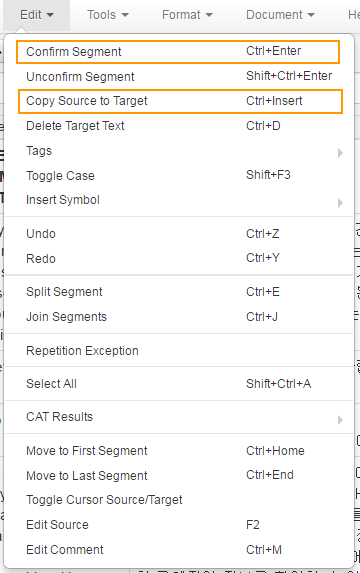
PC용(Memsource Editor - 무료로 사용 가능한 편집기):
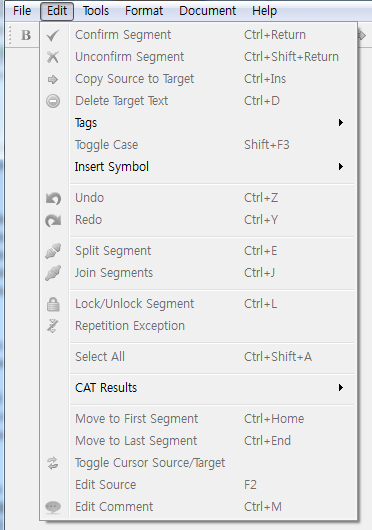
주로 사용하는 단축키는 몇 개 되지 않습니다.
- 세그먼트 승인 - Ctrl + Enter
- 원문 텍스트를 타겟 세그먼트에 복사 - Ctrl + Insert
Split Segment(세그먼트 분리)나 Join Segments(세그먼트 결합) 기능은 보통 사용하지 않는 것이 좋습니다.
그리고 태그를 삽입하려면 F8 키를 누르거나 상단의 <> 기호를 클릭하면 됩니다.
![[번역] Memsource 편집 단축키 3](https://www.thewordcracker.com/wp-content/uploads/2016/10/Memsource3.png)
CAT 결과를 삽입하려면 Ctrl + 숫자를 클릭합니다.
![[번역] Memsource 편집 단축키 4](https://www.thewordcracker.com/wp-content/uploads/2016/10/CAT-Results.png)
참고로 무조건 한 문장을 한 문장으로 번역하기를 원하는 고객도 있습니다. 한 문장을 여러 문장으로 나누어서 번역하거나, 여러 문장을 한 문장으로 번역할 경우, (해외와 거래 시) QA 담당자가 체크하여 번역에 문제가 있지 않냐고 문제를 제기할 수 있습니다.


태그 또는 Placeholder를 추가하려는 경우에는 F8을 사용하면 됩니다.